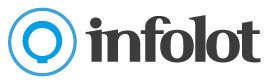2.- Crear una Jugada de una peña
Para cada peña que haya definido, creará una jugada o producto por cada ciclo de juego, (normalmente semanal) en la que definirá la papeleta de la semana.
Para cada peña podrá indicar la cantidad jugada, el precio por papeleta y seleccionar el tipo de juego (quiniela, primitiva, etc). Con ello se generará una imagen para incluir en su papeleta. También podrá incluir un texto personalizado explicando particularidades de su jugada.
- Descripción de la jugada
- Texto en Buscarloteria.com, texto adicional que aparecerá en la web si quiere vender las participaciones en Internet.
- Url de venta de Internet de la web donde se venderán.
- Fecha del sorteo y fecha de caducidad
- Total de Euros jugados en la peña
- Precio por participación
- Comisión de la participación
- Un texto libre explicativo de su peña. Por ejemplo indicando cuantas apuestas se hacen, cuantos dobles o triples, si hay bote de una semana anterior, etc…
Si va a vender papeletas por Internet, veremos que en el campo Url de venta de Internet nos aparece la Url que pusimos al crear la peña (o la Url de la última jugada creada de esta peña) y podremos modificarla si la web de venta de esta jugada fuera otra.
Así quedará la peña en el directorio de BuscarLoteria.com:
Además de rellenar estos datos de su jugada, usted podrá indicar el tipo de juego y luego pulsando en Generar jugada entrará en una ventana donde podrá definir la jugada del juego elegido. Si quisiera generar una jugada/semana donde se realice varios juegos debe de seleccionar el tipo «Otros».
Definición de la jugada para Quiniela
Lo primero que haremos será elegir la fecha de la jornada de la quiniela. Esta será la fecha oficial de la jornada que vayamos a jugar y vendrá indicada en el boleto de la quiniela.
Con la fecha elegida pulsaremos en Cargar partidas para que nos cargue en la imagen los emparejamientos de los equipos.
Pulsando en Aleatorio nos hace una jugada simple para cada partido.
Podemos seguir marcando apuestas pulsando en la casilla que queramos en la imagen para añadir y modificar resultados.
El método Directo crea tantas apuestas como jugadas simple, dobles o triples hayamos creado en la imagen. el precio total de la jugada será el mismo al del número de apuesta realizadas.
El método Libre permite cambiar el número de apuesta que vamos a realizar independientemente de las jugadas que hayamos marcado en la imagen. Con esto el precio de la jugada podrá ser destinto al que el número de apuestas de la imagen.
Definición de la jugada para Bonoloto
Las jugadas de Bonoloto las podemos crear generando los seis números de forma aleatoria pulsando en Aleatorio o seleccionándolos en la imagen. Si elegimos el reintegro de entre los 10 posibles, este será impreso en la participación. En el supuesto que la jugada se cree con anterioridad al validado de las apuesta podrémos no elegir ningún reintegro y este no será impreso. En este caso le aconsejamos que en el cuadro de texto donde explicamos la jugada o incluimos publicidad se haga constar como o donde se puede obtener este.
También podemos seleccionar mas apuestas seleccionando más de seis números.
Al igual que en las quinielas, podemos seleccionar un método Directo o Libre.
En caso de que queremos jugar con la misma combinación para otros sorteos de las semana, podemos cambiar la cantidad de Jugadas por semana. Con esto tendremos la misma cantidad de apuestas pero con un importe correspondiente al número de jugadas que hayamos hecho (múltiplo de haber hecho una única jugada).
Definición de la jugada para Primitiva y el Gordo de la Primitiva.
Si elegimos el reintegro de entre los 10 posibles, este será impreso en la participación. En el supuesto que la jugada se cree con anterioridad al validado de las apuesta podrémos no elegir ningún reintegro y este no será impreso. En este caso le aconsejamos que en el cuadro de texto donde explicamos la jugada o incluimos publicidad se haga constar como o donde se puede obtener este.
Una vez rellenados todos los datos de la jugada de la semana actual pulse en Aceptar para crear la jugada.
Según el total jugado que indique y el precio por participación se irá calculando automáticamente el número de participaciones y el precio de la participación incompleta si fuera necesario.
Recordar que para que sus jugadas de peñas puedan ser publicadas en Internet, deberá de tener instalado el programa TykheBackup, que será el encargado de subir y actualizar las peñas cada 5 minutos en la web BuscarLoteria.com
Tras crear o modificar una nueva jugada, se nos abrirá una ventana con el aspecto que tendrá una participación de esa jugada.
La imagen se habrá generado automaticamente en el directorio indicado en la ruta que aparece al pie de la ventana.
También podemos ver esta ventana seleccionando la jugada que queramos ver y pulsando el botón Prueba.
Una vez publicadas las jugadas en BuscarLoteria.com, podemos ir a la sección de peñas pulsando en el botón Web.
Si por algún motivo queremos eliminar una jugada de la web, no tenemos mas que seleccionar la jugada en cuestión y pinchar a continuación sobre el botón «Eliminar de la web».